在手机上做ppt怎么添加视频 手机WPS Office PPT如何在幻灯片中插入视频
在手机上制作PPT已经成为现代人工作和学习中的重要部分,许多人可能不清楚如何在手机上添加视频到幻灯片中。幸运的是手机WPS Office PPT提供了一种简单而有效的方法来插入视频,让您的幻灯片更加生动和引人注目。接下来我们将介绍如何在手机上使用WPS Office PPT添加视频,让您的演示更加专业和吸引人。
手机WPS Office PPT如何在幻灯片中插入视频
具体步骤:
1.首先打开手机WPS Office
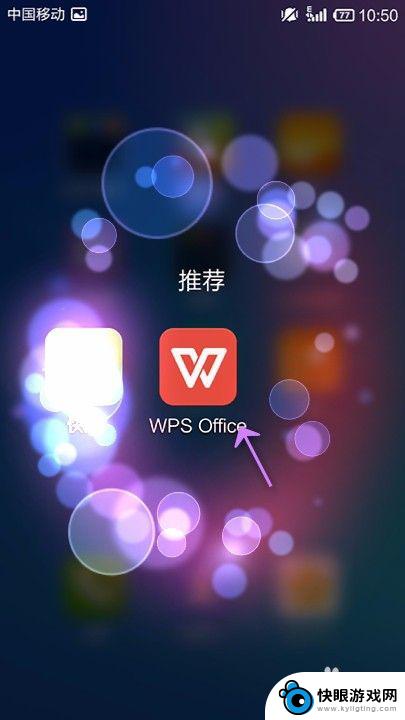
2.打开PPT
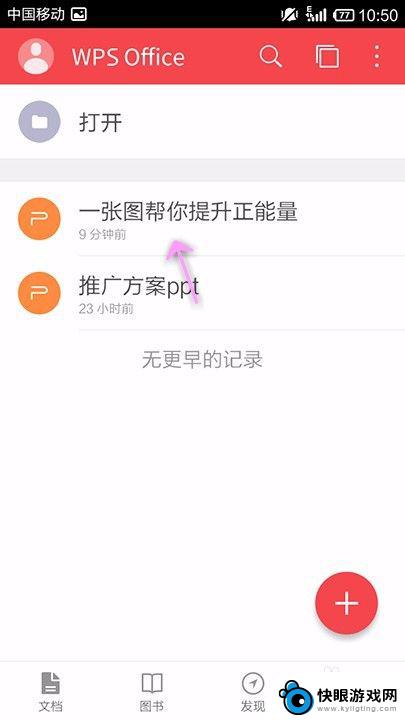
3.点击“工具”
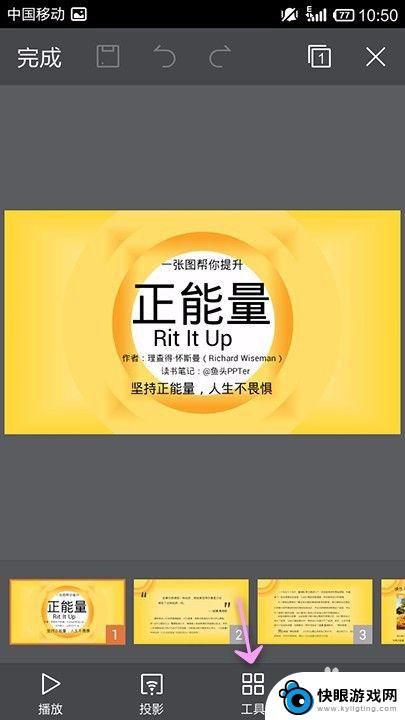
4.点击“插入”
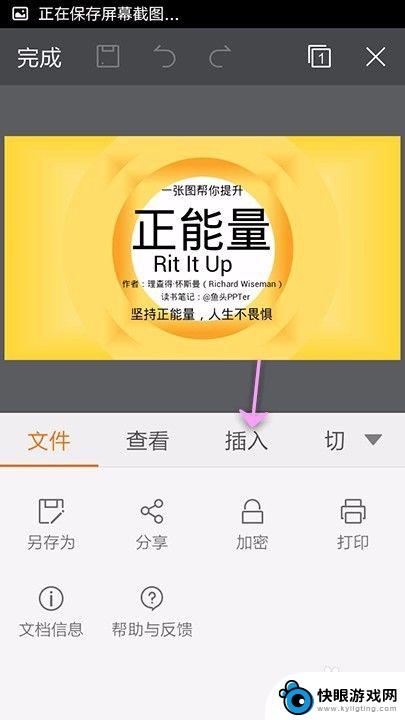
5.点击“视频”
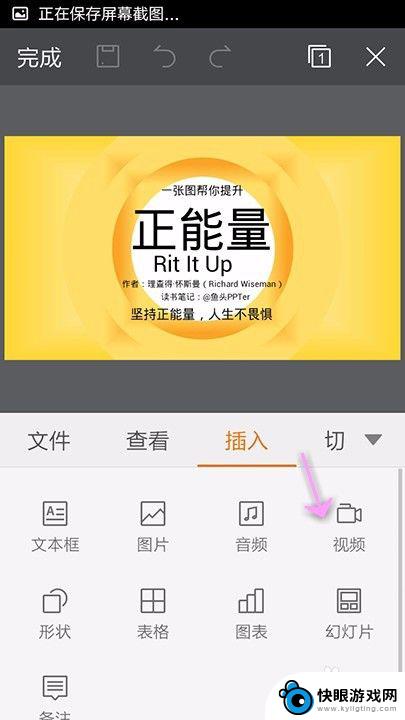
6.选择视频的来源
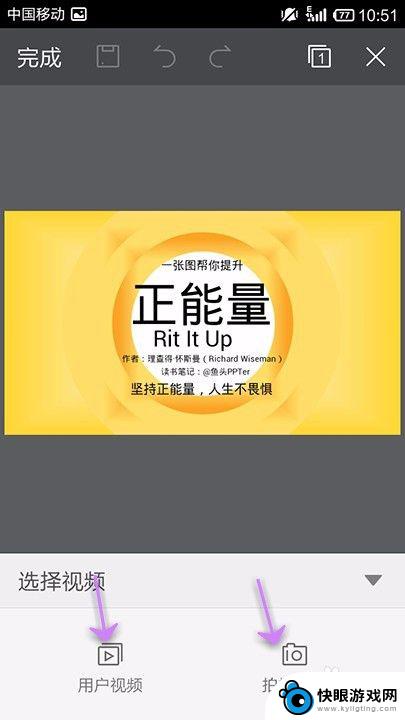
7.如果是已有的视频,直接选中确定就好
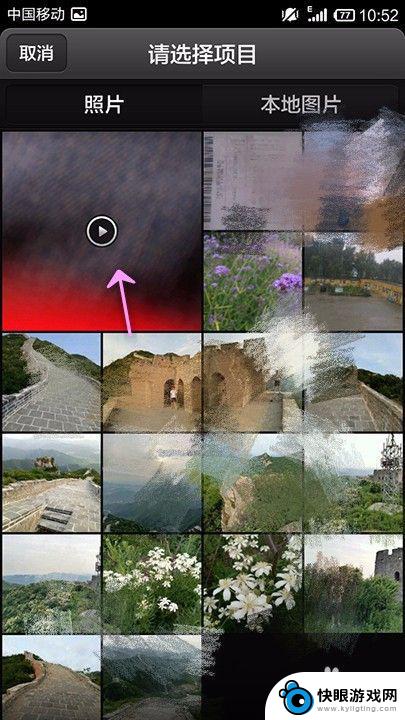
8.视频插入到幻灯片,进行调节
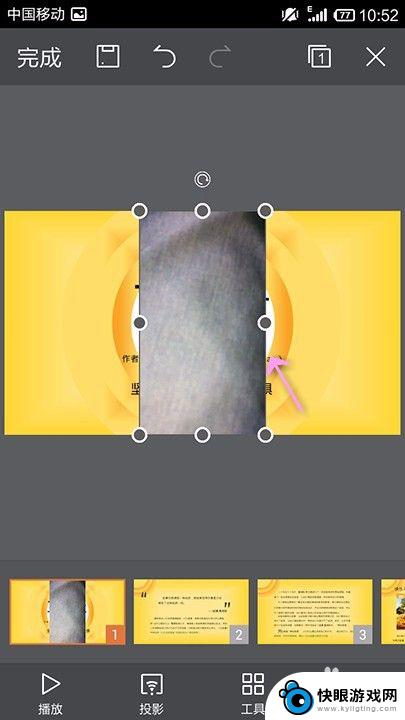
以上就是关于在手机上如何添加视频到ppt的全部内容,对于不清楚的用户,可以参考小编提供的步骤进行操作,希望对大家有所帮助。
相关教程
-
 怎么给手机上的视频配音 手机上如何给视频配音
怎么给手机上的视频配音 手机上如何给视频配音现在随着智能手机的普及和功能的提升,给手机上的视频配音也变得越来越容易,无论是为自己的创作视频添加个性化的声音,还是为其他人的视频增添趣味,手机上都有各种应用程序和技巧可供选择...
2024-02-19 12:16
-
 oppo手机怎么给录的视频配音 如何在手机上给视频配音
oppo手机怎么给录的视频配音 如何在手机上给视频配音在日常生活中,我们经常需要给自己拍摄的视频添加配音来增强其表现力和吸引力,而在手机拍摄视频的时候,如何给视频添加配音也成了很多人的疑惑。针对这个问题,OPPO手机为我们提供了一...
2025-02-16 17:40
-
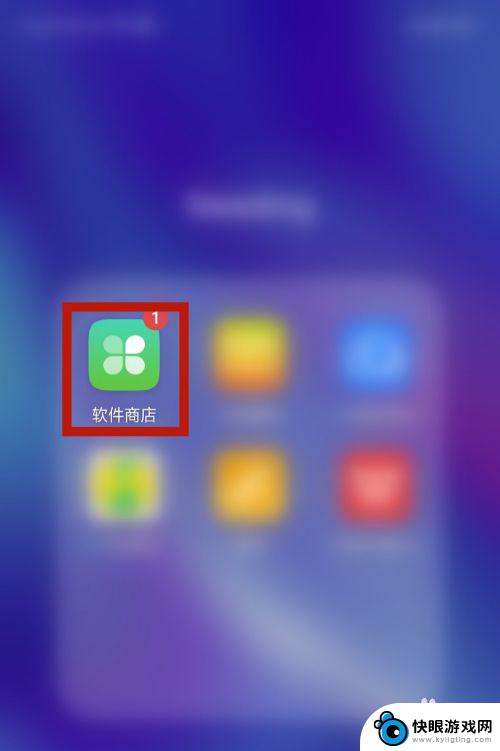 手机上怎么视频配音 手机视频怎么加配音
手机上怎么视频配音 手机视频怎么加配音在现代社会中手机已经成为人们生活中不可或缺的一部分,除了拍照和录像功能外,手机还可以进行视频配音,为视频增添更多的趣味和创意。手机上怎么视频配音呢?如何给手机视频加配音呢?下面...
2024-02-19 14:15
-
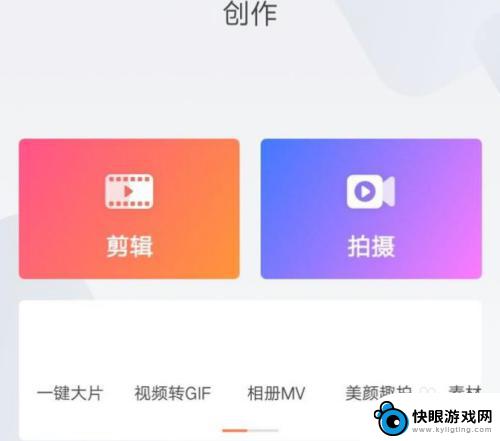 手机视频字体怎么去除声音 在手机上如何去掉自己拍的视频的音频
手机视频字体怎么去除声音 在手机上如何去掉自己拍的视频的音频在手机上拍摄视频是我们日常生活中常见的事情,但有时候我们可能并不希望视频中出现声音,比如在拍摄风景或者需要后期添加音频的情况下,如何在手机上去除自己拍摄视频的音频呢?其实方法很...
2024-11-01 09:23
-
 手机视频怎么加戏曲 给手机视频添加音乐的三种技巧
手机视频怎么加戏曲 给手机视频添加音乐的三种技巧现手机视频已成为人们记录生活、分享快乐的重要方式,有时我们在拍摄手机视频时,会觉得画面缺少一些戏曲音乐的点缀,以增加氛围和情感。如何给手机视频添加戏曲音乐呢?以下将介绍三种技巧...
2023-12-04 15:51
-
 手机放音乐怎么拍视频 手机视频添加音乐的简单方法
手机放音乐怎么拍视频 手机视频添加音乐的简单方法在日常生活中,我们经常会用手机来拍摄视频或者放音乐,如果想在手机视频中添加背景音乐,其实非常简单。只需在拍摄视频时打开音乐播放器,选择喜欢的音乐,然后开始录制视频即可。在拍摄结...
2024-03-05 08:30
-
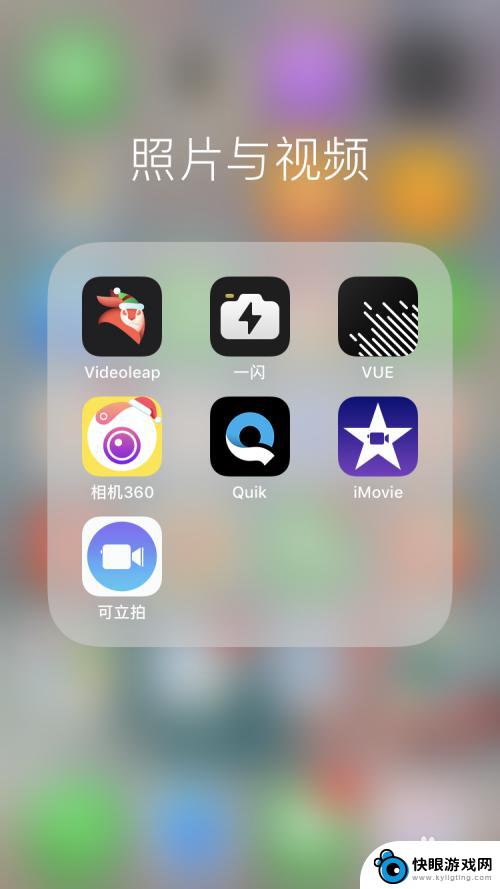 手机视频怎么添加背景音乐 手机视频添加音乐的步骤
手机视频怎么添加背景音乐 手机视频添加音乐的步骤在当今社交媒体时代,手机视频成为了人们记录生活、分享经历的重要工具,许多人在制作手机视频时,常常觉得缺少一种元素来增添氛围和情感,那就是背景音乐。在手机视频中添加背景音乐,可以...
2024-05-10 08:31
-
 剪映怎么把手机录音导入视频 剪映如何导入手机录音音频
剪映怎么把手机录音导入视频 剪映如何导入手机录音音频在日常生活中,我们经常会使用手机来录制视频,但有时候我们也会需要在视频中加入一些背景音乐或者录音,而在使用剪映这款视频编辑软件的时候,如何将手机录音导入视频成为了一个比较常见的...
2025-01-21 14:16
-
 如何将苹果手机里照片视频导入电脑 电脑上的视频如何传到苹果手机
如何将苹果手机里照片视频导入电脑 电脑上的视频如何传到苹果手机在日常生活中,我们经常会遇到将手机里的照片和视频导入电脑的需求,或者将电脑上的视频传输到手机的情况,对于苹果手机用户来说,这一过程可能会让人感到困惑。不过只要掌握了正确的方法,...
2024-09-01 15:38
-
 华为手机如何录视频配音乐 华为手机视频编辑添加音乐方法
华为手机如何录视频配音乐 华为手机视频编辑添加音乐方法在现代社交媒体时代,视频内容已经成为人们生活中不可或缺的一部分,华为手机作为一款功能强大的智能手机,其视频录制和编辑功能备受用户青睐。想要为自己的视频添加配乐,华为手机提供了简...
2024-06-21 13:17
热门教程
MORE+热门软件
MORE+-
 梓慕音乐免费最新版
梓慕音乐免费最新版
77.29MB
-
 金猪优选
金猪优选
30.89MB
-
 漫影漫画安卓手机
漫影漫画安卓手机
49.90M
-
 小峰管家官方新版
小峰管家官方新版
68.60M
-
 抖音来客软件
抖音来客软件
63.07MB
-
 萌动壁纸app手机版
萌动壁纸app手机版
23.60MB
-
 葡萄英语阅读app官网版
葡萄英语阅读app官网版
30.43M
-
 花漾盒子软件手机版
花漾盒子软件手机版
67.28M
-
 闯关有宝app
闯关有宝app
46.71MB
-
 蜂毒免费小说手机版app
蜂毒免费小说手机版app
18.25MB